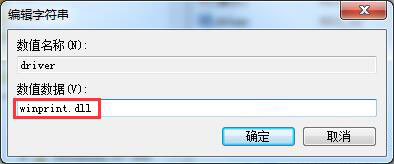一些铺都才刚刚接触win7电脑,还不会处理win7添加网络打印机失败的问题,而今天就由小编为大家解答win7添加网络打印机失败的处理操作,希望对你们有所帮助呢!
win7添加网络打印机失败的处理操作

1、打开计算机,依次展开C:/Windows/system32/spool/prtprocs/X64(64位操作系统的路径),C:/Windows/system32/spool/prtprocs/win32x86(32位路径),查看文件夹内是否有“Winprint.dll”文件,如果没有的话我们需要从相同版本系统中将“Winprint.dll”文件复制进去;
2、确定系统中有“Winprint.dll”文件之后,按下“Win+R”呼出运行,输入“regedit”按下回车键,打开注册表编辑器;如图所示:

3、依次展开“HKEY_LOCAL_MACHINE/SYstem/CurrentControlSet/Control/Print
/Environments/Windows NT x86/Print Processors”,查看“Print
Processors”项下有没有“winprint”项,若没有,在右边空白处单击右键,新建一个项,改名为“winprint”;如图所示:

4、点击“winprint”,在窗口右侧单击右键-新建字符串,命名为“driver ”,然后双击打开“driver
”,将其数值数据修改为“winprint.dll”即可。如图所示: